笔记本能连显示屏吗 笔记本电脑外接显示屏连接方法
更新时间:2024-05-22 16:04:45作者:yang
当我们使用笔记本电脑时,有时候会觉得屏幕太小不够清晰,这时候就会想到是否可以将笔记本电脑连接到外接显示屏上,事实上笔记本电脑是可以连接到外接显示屏的,通过一些简单的连接方法,我们可以将笔记本电脑的画面投射到更大更清晰的显示屏上。接下来让我们一起来了解一下笔记本电脑外接显示屏的连接方法吧。
操作方法:
1.首先我们先将确定我们的笔记本是有这HDMI接口或者是AVG接口,这样我们就可以来选择什么样的显示屏。

2.现如今大多数液晶显示屏都有着HDMI接口,只有老式的笔记本才有着AVG接口。如果不是电脑岁数太大,我们就可以直接选择HDMI接口。

3.首先需要将HD线一段插入笔记本电脑,然后另一段插入液晶显示屏,这样就算是连接成功了,然后将显示屏通电。接下来我们就要设置了。
4.现如今的笔记本电脑设置大多是F10键,点击F10键就可以选择怎么设置。它分为扩展,复制,大家可以根据自己的需要来设置怎么分配显示器,这样子我们就可以使用了。

5.但是在使用的过程中,我们只需要液晶显示屏不需要笔记本电脑屏幕。我们可以选择仅第二屏幕,这样子就可以使用,但是每当我们合住笔记本电脑的时候,电脑总会进入睡眠模式,这样我们可以设置一下电源选项来设置。
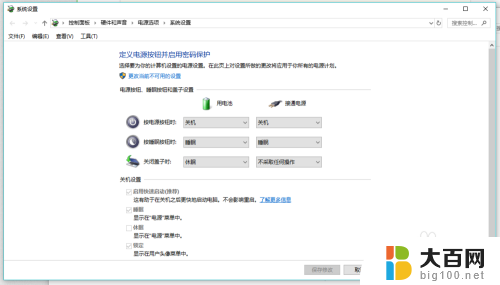
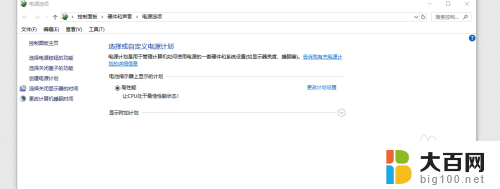
6.这样子我们就可以把显示屏成功的外接,让我们在打游戏看电影的时候,更有视觉冲击与游戏体验。

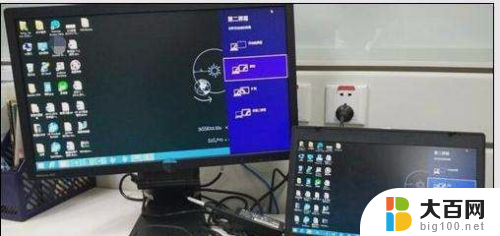
以上就是笔记本能否连接显示屏的全部内容,如果遇到这种情况,你可以按照以上操作进行解决,非常简单快速,一步到位。
笔记本能连显示屏吗 笔记本电脑外接显示屏连接方法相关教程
- 笔记本可以连接电脑显示屏吗 笔记本电脑外接显示屏连接方法
- 电脑显示屏怎么用 笔记本电脑外接显示屏连接方法
- 笔记本能连接显示器么 笔记本电脑外接显示屏连接方法
- 笔记本电脑能外接电视显示屏吗 笔记本电脑外接电视显示方法
- 笔记本电脑可以连接台式显示屏吗 外接显示屏连接笔记本电脑步骤
- 笔记本怎样连接显示器 外接显示屏连接笔记本电脑的方法
- 笔记本电脑屏幕坏了如何外接显示器 笔记本屏幕坏了如何连接外接显示器
- 笔记本电脑屏幕坏了怎么外接显示器 笔记本屏幕坏了能否外接显示器
- 笔记本电脑外接台式电脑显示器 笔记本连接台式显示器方法
- 电脑连接显示屏电脑可以盖住吗 笔记本连接显示器能覆盖整个电脑吗
- winds自动更新关闭 笔记本电脑关闭自动更新方法
- 怎样把windows更新关闭 笔记本电脑如何关闭自动更新
- windows怎么把软件删干净 如何在笔记本上彻底删除软件
- 苹果笔记本windows系统怎么看配置 怎么查看笔记本的配置信息
- windows系统卡死 笔记本卡顿怎么办
- window键盘关机 笔记本怎么用快捷键直接关机
电脑教程推荐